نحوه پیدا کردن رمز عبور از Wi-Fi در رایانه شما
سوال درباره چگونگی پیدا کردن رمز عبور از Wi-Fi یکی از رایج ترین انجمن های اینترنتی است. پس از به دست آوردن روتر و تنظیم یک کلید امنیتی، بسیاری از کاربران در طول زمان داده ها را که قبلا وارد کرده اید فراموش می کنند. هنگام نصب مجدد سیستم، یک دستگاه جدید را به شبکه وصل کنید، این اطلاعات باید دوباره وارد شود. خوشبختانه روشهای موجود برای دریافت این اطلاعات وجود دارد.
محتوا
جستجوی کلمه عبور Wi-Fi
برای پیدا کردن رمز عبور از شبکه بی سیم، کاربر می تواند از ابزار ساخته شده در ویندوز، کنسول تنظیمات روتر و برنامه های خارجی استفاده کند. این مقاله به شیوه های ساده ای که شامل این لیست کامل ابزارها می شود نگاه خواهد کرد.
روش 1: WirelessKeyView
یکی از سریع ترین و راحت ترین راه استفاده از یک ابزار ویژه WirelessKeyView است. عملکرد اصلی آن نمایش کلیدهای امنیتی Wi-Fi است.
در اینجا همه چیز بسیار ساده است: فایل اجرایی را اجرا کنید و بلافاصله برای تمام اتصالات موجود مشاهده کنید.

روش 2: کنسول روتر
شما می توانید رمز عبور Wi-Fi را با استفاده از کنسول تنظیمات روتر پیدا کنید. برای انجام این کار، روتر معمولا از طریق سیم برق (شامل دستگاه) به کامپیوتر متصل می شود. اما اگر کامپیوتر توانایی ارتباط بی سیم با شبکه را داشته باشد، کابل اختیاری است.
- ما در مرورگر "192.168.1.1" تایپ می کنیم. این مقدار ممکن است متفاوت باشد و اگر آن را نداشته باشد، سعی کنید وارد کنید: "192.168.0.0" ، "192.168.1.0" یا "192.168.0.1" . همچنین شما می توانید از جستجو در اینترنت با تایپ کردن نام مدل روتر خود + "آدرس آی پی" استفاده کنید . به عنوان مثال، "آدرس Zyxel kenetic ip" .
- پنجره ورودی ورودی و رمز ورود وارد شده ظاهر می شود. همان طور که در تصویر دیده می شود، روتر خودش اطلاعات لازم را نمایش می دهد ( "admin: 1234" ). در این مورد، "admin" ورود به سیستم است.
- در بخش تنظیمات امنیتی Wi-Fi (در کنسول Zyxel، این "شبکه Wi-Fi" - "امنیت" ) کلید دلخواه است.
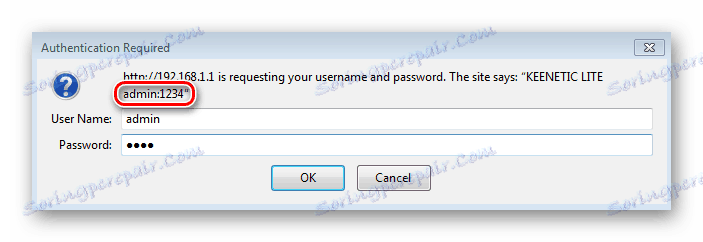
نکته: تنظیم ورودی کارخانه خاص / رمز عبور، آدرس وارد شده برای دسترسی به کنسول بستگی به سازنده دارد. در صورت لزوم، باید دستورالعمل های دستگاه را بخوانید یا اطلاعات مربوط به بدن روتر را بخوانید.

روش 3: ابزار سیستم
روش های استفاده شده برای یافتن رمز عبور با استفاده از ابزارهای استاندارد OS متفاوت است بسته به نسخه نصب شده ویندوز. برای مثال، ابزارهای داخلی برای نشان دادن کلیدهای دسترسی در ویندوز XP وجود ندارد، بنابراین شما باید راه حلها را جستجو کنید. برعکس، کاربران ویندوز 7 خوش شانس هستند: آنها یک روش بسیار سریع در اختیار دارند که از طریق سینی سیستم قابل دسترسی هستند.
ویندوز XP
- شما باید بر روی دکمه "شروع" کلیک کنید و "کنترل پنل" را انتخاب کنید.
- اگر یک پنجره به نظر می رسد در تصویر، شما باید بر روی عنوان "تغییر به نمایش کلاسیک" کلیک کنید.
- در نوار وظیفه، "شبکه بیسیم جادوگر" را انتخاب کنید .
- روی «بعدی» کلیک کنید.
- سوئیچ را به عنصر دوم تنظیم کنید.
- اطمینان حاصل کنید که گزینه "تنظیم دستی شبکه" انتخاب شده است .
- در پنجره جدید، روی دکمه "تنظیمات شبکه چاپ" کلیک کنید.
- در یک سند متن ساده، علاوه بر توصیف پارامترهای موجود، رمز ورودی مورد نظر شما وجود خواهد داشت.
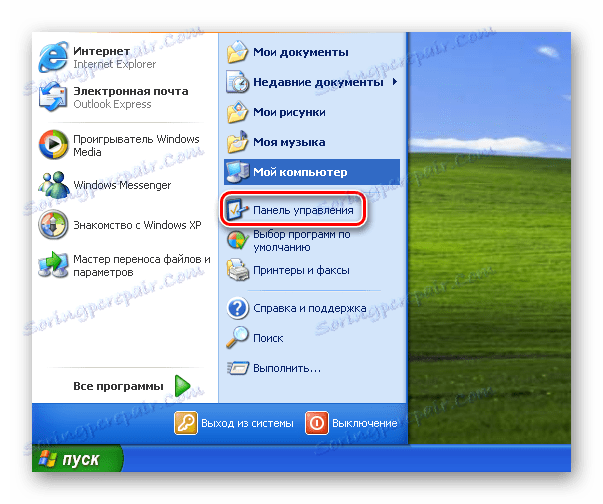
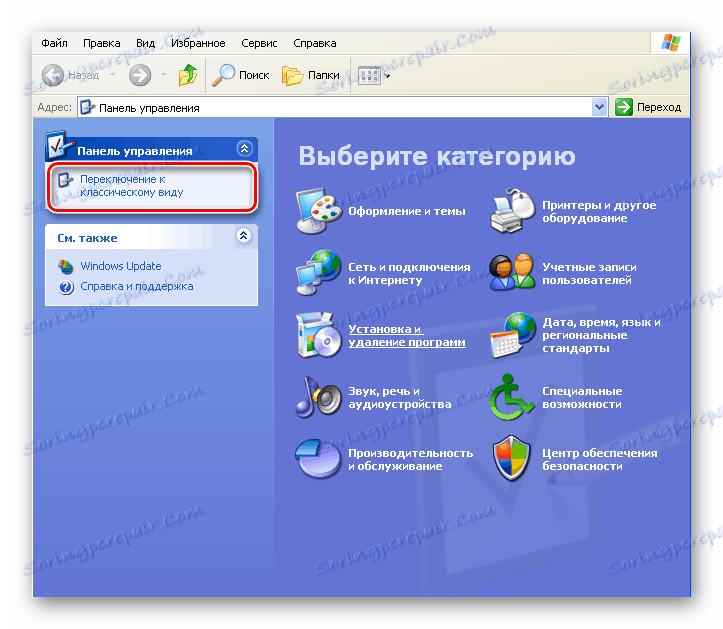
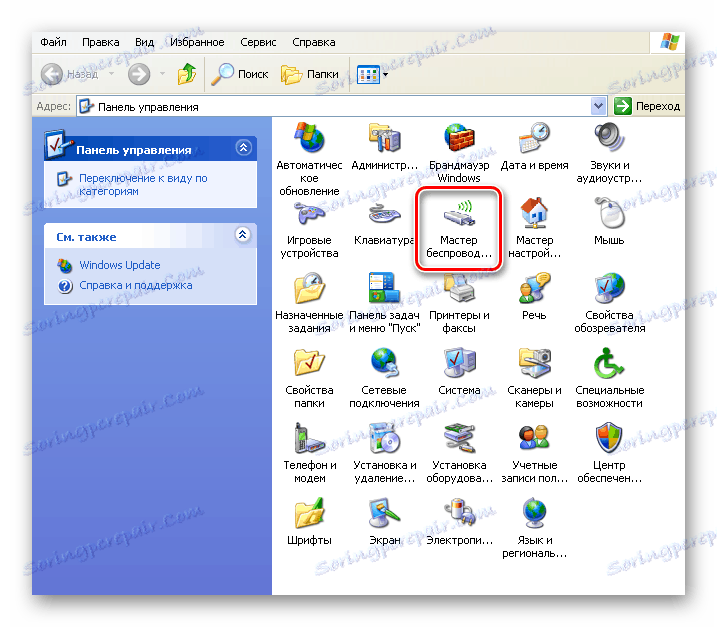
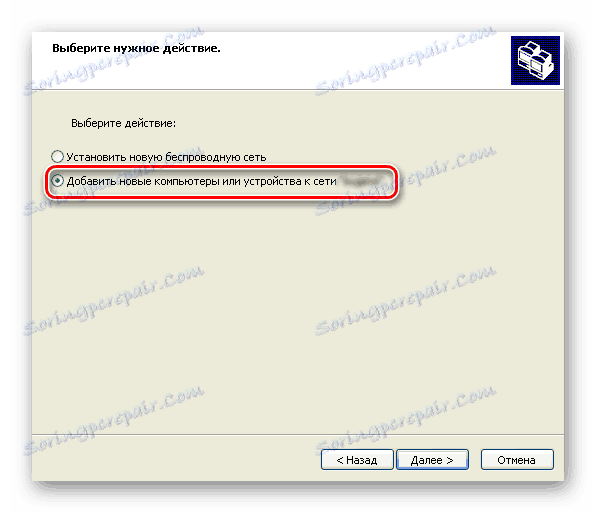
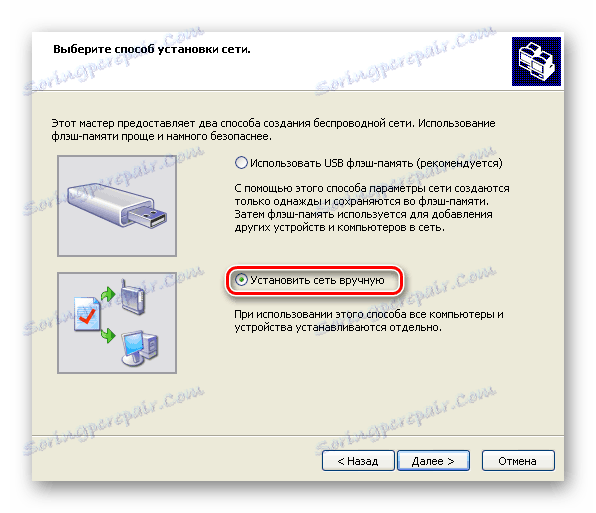
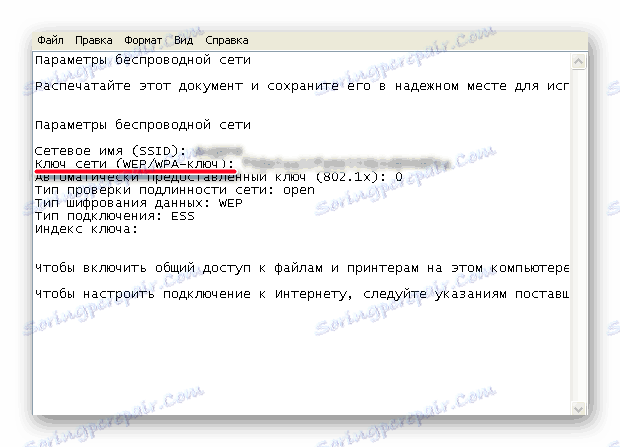
ویندوز 7
- در گوشه پایین سمت راست صفحه، روی نماد اتصال بی سیم کلیک کنید.
- اگر چنین آیکون وجود نداشته باشد، آن پنهان است. سپس روی دکمه فلش بالا کلیک کنید.
- در لیست اتصالات، پیدا کردن یکی از شما نیاز دارید و با کلیک بر روی آن راست کلیک کنید.
- در منو، "خواص" را انتخاب کنید.
- بنابراین، ما بلافاصله به زبانه "امنیت" پنجره مشخصات اتصالات می رسیم.
- کادر تأیید «نمایش نامه های ورودی» را علامت بزنید و کلیدی را که دنبال می کنید دریافت کنید و سپس می توانید به کلیپ بورد کپی کنید.
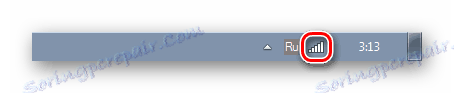
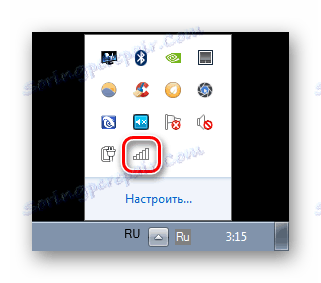
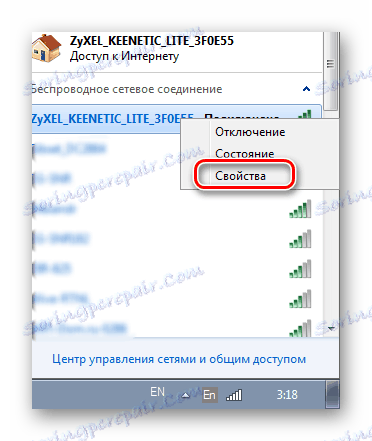
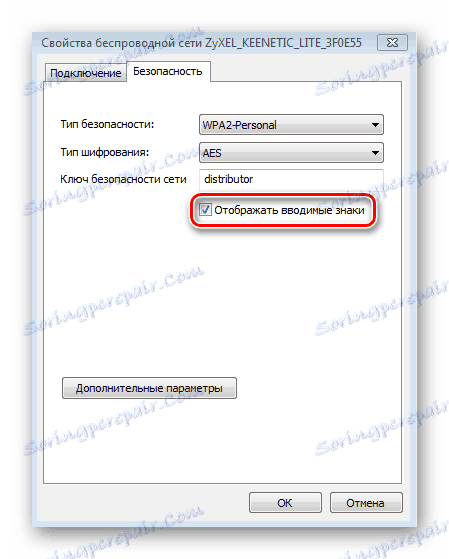
ویندوز 7-10
- C روی دکمه سمت راست ماوس بر روی آیکون اتصال بی سیم کلیک کنید، منوی آن را باز کنید.
- بعد، مورد "مرکز شبکه و اشتراک" را انتخاب کنید .
- در پنجره جدید، با کلیک بر روی عنوان در بالا سمت چپ با کلمات "تغییر تنظیمات آداپتور" کلیک کنید .
- در لیست اتصالات موجود، ما نیاز داریم که با دکمه سمت راست روی آن کلیک کنیم.
- انتخاب "وضعیت" ، به همان پنجره بروید.
- روی "Properties of Network Wireless" کلیک کنید.
- در پنجره پارامترها، به زبانه "Security" بروید، جایی که ترکیب دلخواه در ردیف Security Key Network قرار دارد. برای مشاهده آن، کادر «نمایش کاراکترهای ورودی» را علامت بزنید.
- در حال حاضر، در صورت لزوم، رمز عبور را می توان به راحتی به کلیپ بورد کپی کرد.
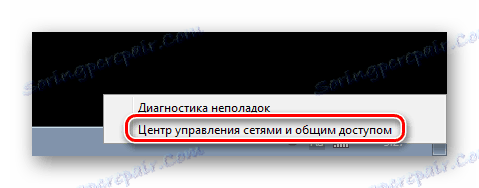
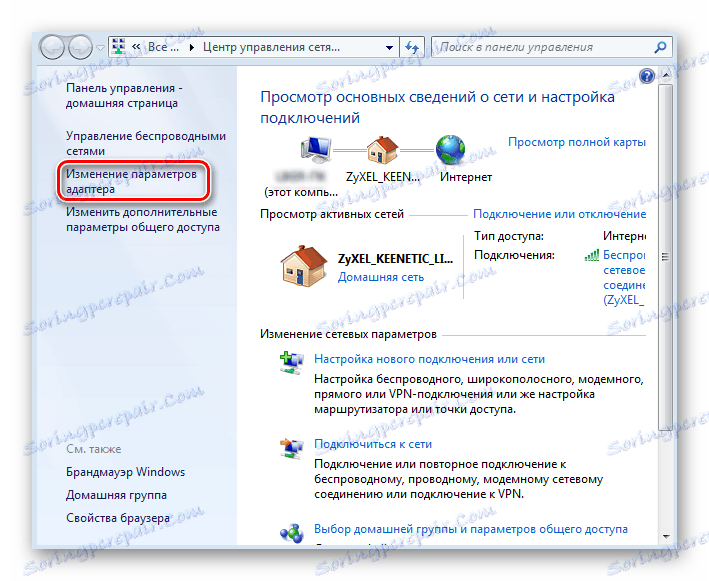
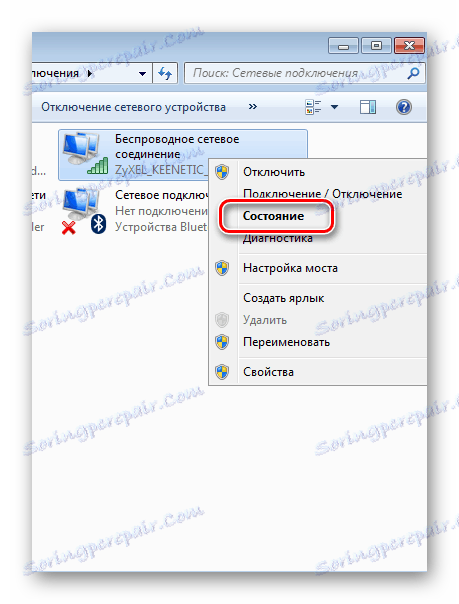
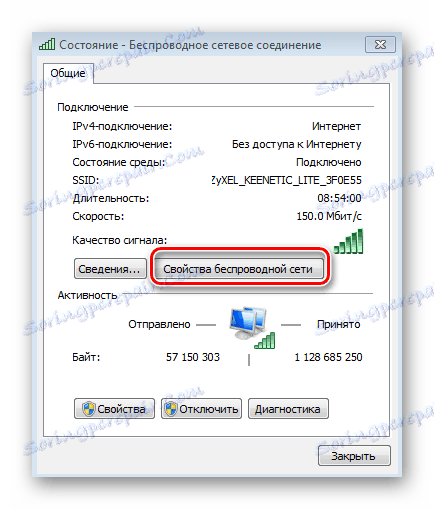
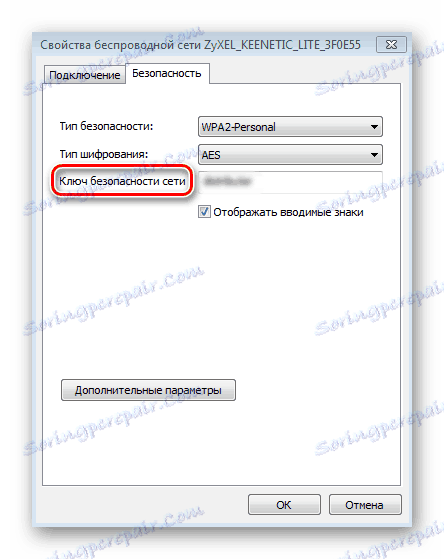
بنابراین، برای بازیابی رمز عبور فراموش شده از Wi-Fi، چندین راه ساده وجود دارد. انتخاب خاص به نسخه سیستم عامل مورد استفاده و تنظیمات کاربر بستگی دارد.